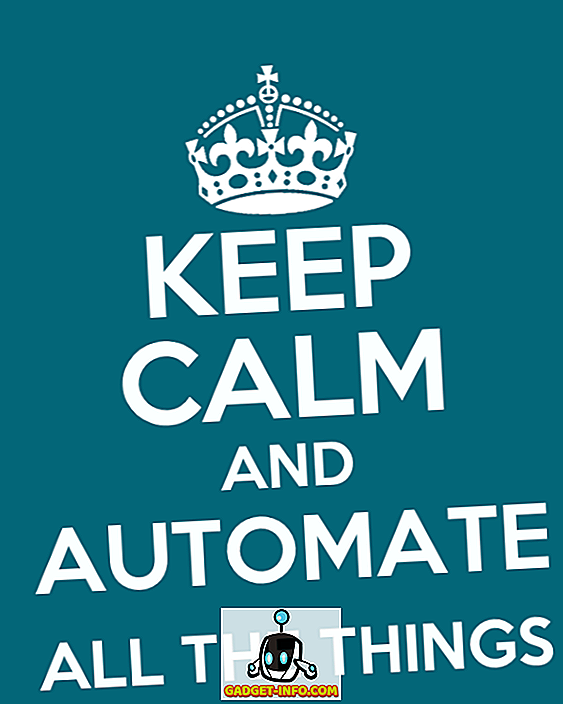Después de tartamudear durante algunos años, Google Allo finalmente podrá descansar en paz. Así es, Google acaba de anunciar que está matando a su aplicación de chat Allo. El servicio dejará de funcionar después de marzo de 2019. Si eres uno de los pocos usuarios que disfrutó de Allo, es un día triste. Sin embargo, antes de comenzar a lamentar la muerte de Allo, lo primero que debe hacer es exportar todos sus datos de chat para que no los pierda cuando finalmente se cancele el servicio. Para ayudarte con eso, en este artículo, te mostraré cómo exportar Google Allo Data en tu teléfono inteligente:
Exportar Google Allo Data
Los pasos involucrados en la exportación de datos de Google Allo son casi los mismos para dispositivos Android e iOS. Sin embargo, hay algunas diferencias, por lo que vamos a seguir los pasos para ambas plataformas individualmente:
Exportando Google Allo Data en iPhone
Google Allo hace que sea realmente sencillo exportar sus datos de usuario. Simplemente siga los pasos y podrá exportar mensajes y medios desde sus chats:
- Primero, inicie la aplicación Allo y toque el menú de hamburguesas en la parte superior izquierda de la aplicación. Aquí, pulse en "Configuración".
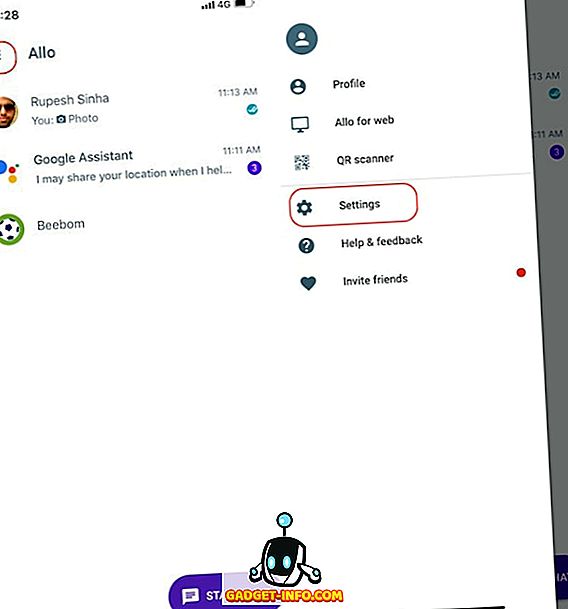
- Ahora, desplácese hacia abajo para encontrar la opción "Exportar mensajes desde chats" y "Exportar medios desde chats". Toque en ambas opciones una por una para exportar los datos. Una vez que toque en cualquiera de las opciones, se abrirá una hoja de compartir. Aquí, puede seleccionar copiar los datos o enviarlos por correo electrónico a usted mismo, a WhatsApp y más.
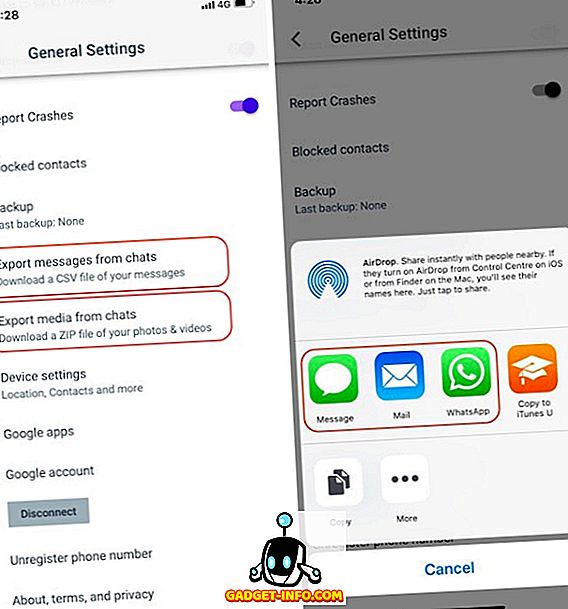
Exportando Google Allo Data en Android
Al igual que en iOS, exportar datos de Google Allo en Android también es bastante simple. Aquí está cómo hacerlo:
- Primero, inicie la aplicación Allo y toque el menú de hamburguesas en la parte superior izquierda de la aplicación. Aquí, pulse en "Configuración".
- Ahora, toque en Chat y luego seleccione la opción "Exportar mensajes desde chats" y "Exportar medios desde chats" . La primera opción exportará sus chats, mientras que la segunda exportará los medios guardados en los chats.
- El siguiente paso es elegir la carpeta donde desea guardar los chats. Los mensajes se guardarán en un archivo CSV, mientras que los medios se guardarán en un archivo zip .
- Una vez que se hayan descargado los datos, puede acceder a ellos utilizando cualquier aplicación de explorador de archivos en su dispositivo Android.
Proteja sus datos de Allo antes de que se acaben
Como puede ver, es muy fácil exportar sus datos (tanto mensajes como medios) desde Allo, independientemente del teléfono inteligente que esté usando. No creo que nadie deba encontrar este tutorial difícil. Aún así, si tiene alguna pregunta, bájelos en la sección de comentarios a continuación.